剪映怎么局部消音?剪映局部消音教程
来源:果果软件站 | 更新时间:2024-02-13 03:20
很多小伙伴在使用剪映的时候,想知道怎么局部消音,下面小编就为大家分享剪映局部消音教程,感兴趣的小伙伴不要错过哦!
剪映怎么局部消音?剪映局部消音教程
1、首先在剪映剪辑中,点击底部剪辑。
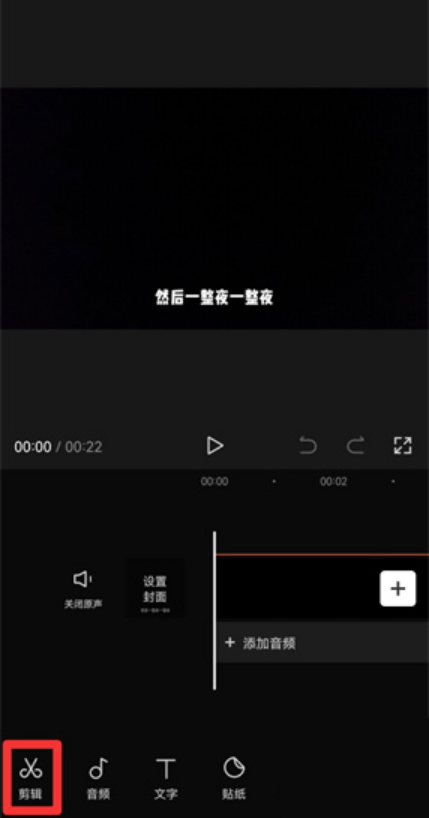
2、然后在展开的剪辑中,选择分割。
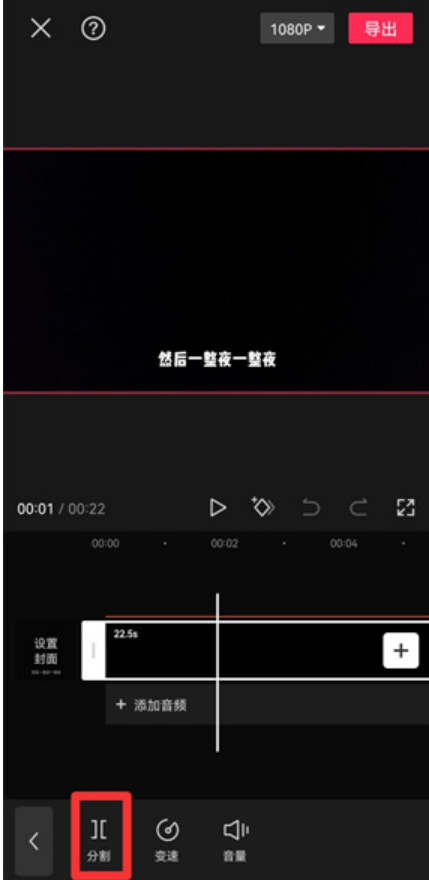
3、在分割视频后,选中视频。
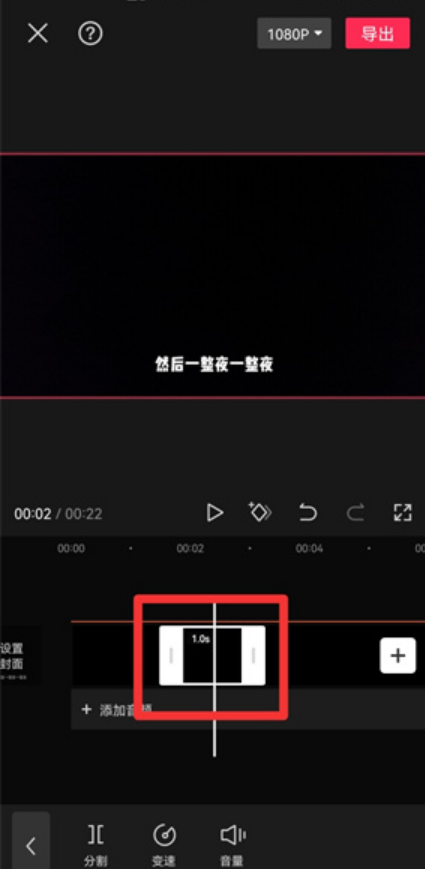
4、接着在选中视频后,点击音量。
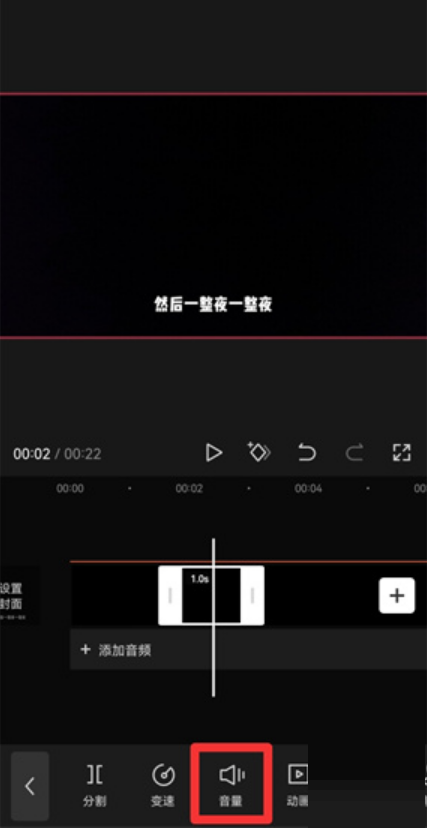
5、最后在调整音量中,将音量关闭即可。
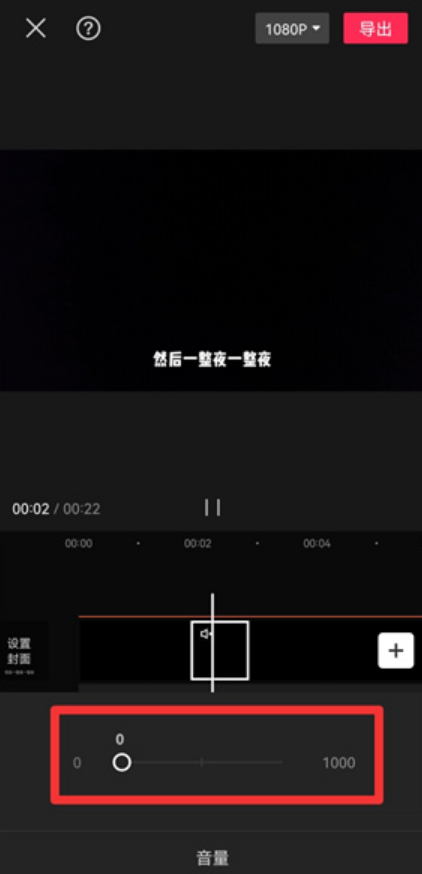
谢谢大家的观看,更多精彩教程请关注果果软件站!

























